缺少左边框(Microsoft Word)
约翰写了一个关于打印图形的问题。似乎他的图形的左边框总是丢失了,他不知道如何打印。
首先要做的是确保您确实对图形应用了左边框。这可能需要确定边界实际存在的位置。选择图形(单击一次),然后选择“格式” |“图形”。边框和底纹。如果边框已应用于图形本身,则在“边框”选项卡中,边框应显示在预览区域的“边框和底纹”对话框中(参见图1)。如果不是,请尝试将边框应用于图形的所有四个侧面。
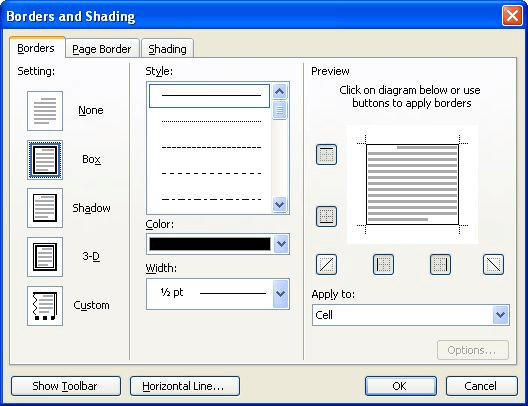
图1. Borders and Shading对话框的Border选项卡。
如果图形与文本“内联”插入,则可以将边框设置为段落本身。将插入点放在图形的左侧或右侧,但在同一段落中,然后选择“格式” |“插入”。边框和底纹。如果边框出现在预览区域中,请确保其包括左侧边框。
如果图形放置在表格中,则可以将边框应用于表格单元的第三位。选择表格单元格,然后选择“格式” |“表格”。边框和底纹检查是否有左边框。
如果所需的边框实际上已经到位,但仍然无法打印,则实际上只有两种可能性。首先,左边框的位置可能离纸的边缘很近,以致打印机无法打印。如果将边框应用于整个段落,则此对话框会定期弹出,并且页面的边距非常窄。
第二种可能性是打印机驱动程序有问题。要验证是否是问题所在,请将文档带到另一台计算机上(该计算机使用不同品牌和型号的打印机)并在此处进行打印。如果在该系统上打印左边框,则可以很好地表明这是打印机驱动程序问题。在打印机制造商的网站上查看最新和最出色的打印机驱动程序。
如果仍然遇到问题,请访问http://word.mvps.org [Word MVP网站]上的以下页面:
http://wordmvp.com/FAQs/Formatting/BottomsDontPrint.htm
该页面讨论了打印底边框的问题,那里讨论的许多概念也适用于其他边框的错印。
_WordTips_是您进行经济有效的Microsoft Word培训的来源。
(Microsoft Word是世界上最流行的文字处理软件。)本技巧(8214)适用于Microsoft Word 97、2000、2002和2003。您可以为Word(Word 2007)的功能区界面找到此技巧的版本。和更高版本)在这里: